Aqui no Blog da PC Delivery, já ensinamos outras dicas para acelerar suas atividades do dia-a-dia, dá uma conferida aqui, e volta para aprender esse truque também:
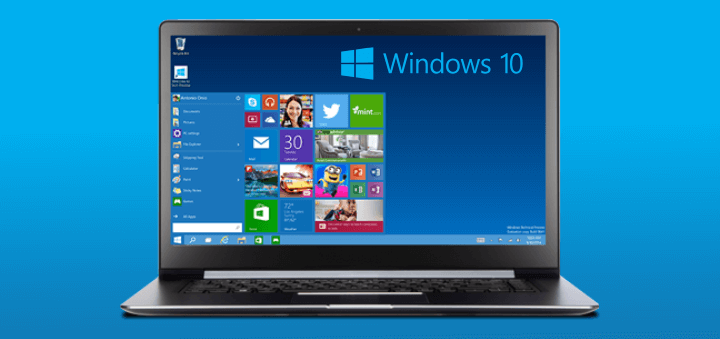
Como fazer o Windows 10 reiniciar com pastas e aplicativos que ficaram abertos
Quando você está usando o computador, é natural abrir vários programas e pastas no Windows. Entretanto, quando o computador é reiniciado ou desligado, todos eles e suas respectivas janelas são fechadas, sendo necessário repetir o processo de abrir cada item para voltar a utilizá-los.
Felizmente, o Windows possui algumas opções para evitar todo este trabalho, mas que não são habilitadas por padrão. A seguir, confira como fazer o Windows 10 manter pastas e programas abertos após desligar ou reiniciar o computador:
Realizando a configuração
A parte da configuração para a tarefa mencionada acima precisa ser dividida em duas partes. O Windows possui menus separados para que você consiga manter apenas as pastas ou os programas que estavam abertos após ser desligado. Sendo assim, primeiro, veja como fazer as pastas serem abertas após desligar ou reiniciar o computador:
- Abra o “Explorador de arquivos” e vá em “Opções”, que está na guia “Exibir”;
- Entre na guia “Modo de exibição”;
- Marque a opção “Restaurar janelas de pastas anteriores no logon”. Clique em “Aplicar > Ok”.
Agora, você também pode, como dito acima, realizar a configuração para que qualquer programa se mantenha aberto, que é feita a parte. Confira:
- Aperte as teclas “Win + I” para abrir a tela de “Configurações” do Windows;
- Entre em “Contas”;
- Clique em “Opções de entrada”;
- Habilite agora a opção “Usar minhas credenciais para concluir automaticamente a configuração do meu dispositivo e reabrir meus apps após uma atualização ou reinicialização”.
Pronto! Assim, você já conseguirá economizar um tempo e não acabará perdendo algo que deixou aberto enquanto esteve utilizando o Windows.




